Deze wikiHow leert je hoe je een SWF-bestand op je computer opent. SWF-bestanden zijn over het algemeen video's die zijn ingesloten in een website met Flash, hoewel sommige SWF-bestanden spellen zijn. Omdat er geen huidige browsers of computers zijn met ingebouwde SWF-spelers, moet u een programma downloaden om het SWF-bestand te openen.
Methode één van de twee:
Op Windows
-
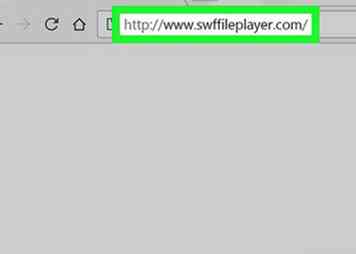 1 Open de website van SWF File Player. Ga naar http://www.swffileplayer.com/. Met deze speler kunt u SWF-video's bekijken en enkele SWF-games spelen.
1 Open de website van SWF File Player. Ga naar http://www.swffileplayer.com/. Met deze speler kunt u SWF-video's bekijken en enkele SWF-games spelen. -
 2 Klik Download nu. Het is een groene knop aan de linkerkant van de pagina. Als u dit doet, gaat u naar de downloadpagina.
2 Klik Download nu. Het is een groene knop aan de linkerkant van de pagina. Als u dit doet, gaat u naar de downloadpagina. -
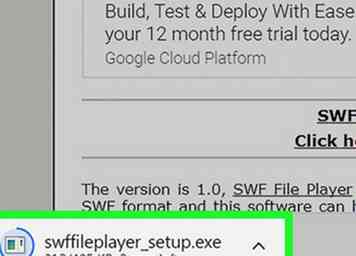 3 Wacht tot het bestand klaar is met downloaden. Uw bestand zou na enkele seconden moeten worden gedownload en zou binnen enkele minuten moeten zijn voltooid.
3 Wacht tot het bestand klaar is met downloaden. Uw bestand zou na enkele seconden moeten worden gedownload en zou binnen enkele minuten moeten zijn voltooid. - U kunt op de klikken Klik hier link om het bestand te dwingen om te downloaden als dit niet automatisch gebeurt.
-
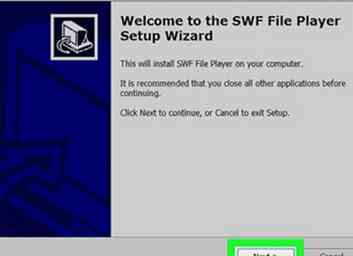 4 Installeer SWF File Player. Dubbelklik op het installatiepictogram van SWF File Player op de downloadlocatie van uw computer en volg de instructies op het scherm. SWF File Player wordt geopend zodra u deze stap hebt voltooid.
4 Installeer SWF File Player. Dubbelklik op het installatiepictogram van SWF File Player op de downloadlocatie van uw computer en volg de instructies op het scherm. SWF File Player wordt geopend zodra u deze stap hebt voltooid. - Als SWF File Player niet wordt geopend, dubbelklikt u op het pictogram van de File Player om het te openen.
-
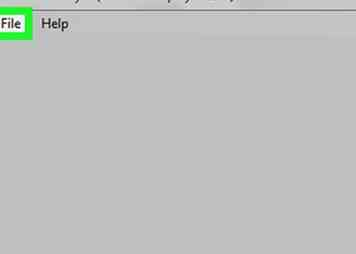 5 Klik het dossier. Het staat in de linkerbovenhoek van het SWF File Player-venster. Er verschijnt een vervolgkeuzemenu.
5 Klik het dossier. Het staat in de linkerbovenhoek van het SWF File Player-venster. Er verschijnt een vervolgkeuzemenu. -
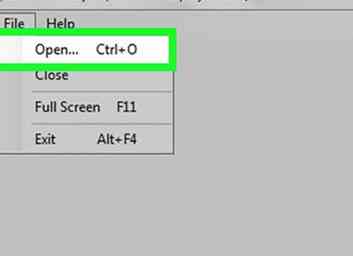 6 Klik Open… . Je vindt dit bovenaan de het dossier drop-down menu. Als u hierop klikt, wordt een Verkenner-venster geopend.
6 Klik Open… . Je vindt dit bovenaan de het dossier drop-down menu. Als u hierop klikt, wordt een Verkenner-venster geopend. -
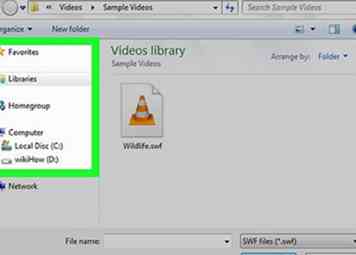 7 Selecteer een bestandslocatie. Klik op de map waarin uw SWF-bestand is opgeslagen. U zult waarschijnlijk de map vinden die u nodig hebt aan de linkerkant van het Verkenner-venster.
7 Selecteer een bestandslocatie. Klik op de map waarin uw SWF-bestand is opgeslagen. U zult waarschijnlijk de map vinden die u nodig hebt aan de linkerkant van het Verkenner-venster. -
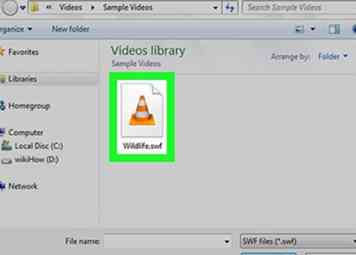 8 Selecteer uw SWF-bestand. Klik op het bestand dat u wilt openen.
8 Selecteer uw SWF-bestand. Klik op het bestand dat u wilt openen. -
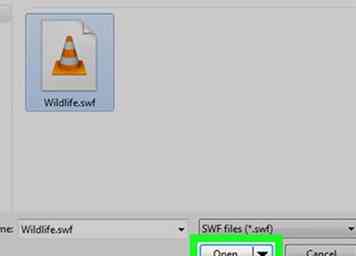 9 Klik Open. Het staat in de rechterbenedenhoek van het Verkenner-venster.
9 Klik Open. Het staat in de rechterbenedenhoek van het Verkenner-venster. -
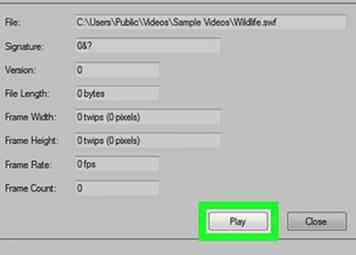 10 Klik Spelen. U ziet dit onderaan in het venster onder de lijst met kenmerken van de SWF. Als dit gebeurt, wordt het SWF-bestand gevraagd om te beginnen met spelen; als het een spel is, kun je het spelen alsof het in een webpagina is ingesloten.
10 Klik Spelen. U ziet dit onderaan in het venster onder de lijst met kenmerken van de SWF. Als dit gebeurt, wordt het SWF-bestand gevraagd om te beginnen met spelen; als het een spel is, kun je het spelen alsof het in een webpagina is ingesloten.
Methode twee van twee:
Op Mac
-
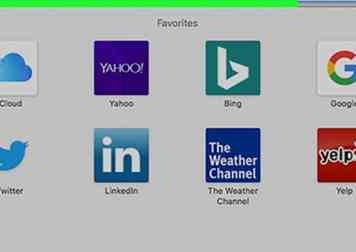 1 Open de downloadsite van Elmedia Player. Ga naar http://download.cnet.com/Elmedia-Player/3000-13632_4-75985205.html. Elmedia Player is een app waarmee je verschillende soorten video's kunt afspelen, waaronder SWF-bestanden.
1 Open de downloadsite van Elmedia Player. Ga naar http://download.cnet.com/Elmedia-Player/3000-13632_4-75985205.html. Elmedia Player is een app waarmee je verschillende soorten video's kunt afspelen, waaronder SWF-bestanden. -
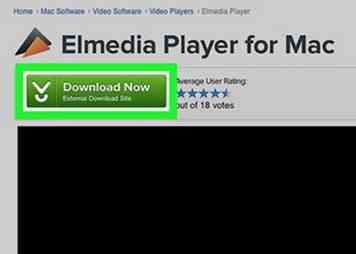 2 Klik Download nu. Het is een groene knop bovenaan de pagina. Elmedia Player begint met downloaden naar uw computer.
2 Klik Download nu. Het is een groene knop bovenaan de pagina. Elmedia Player begint met downloaden naar uw computer. - Als het downloaden niet automatisch start, klikt u op herstart de download link om het te dwingen te downloaden.
-
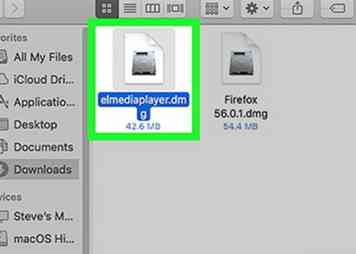 3 Installeer het programma. Dubbelklik op het DMG-bestand van Elmedia Player en volg de instructies op het scherm als daarom wordt gevraagd. Mogelijk moet je ook de download verifiëren voordat je Elmedia Player kunt installeren.
3 Installeer het programma. Dubbelklik op het DMG-bestand van Elmedia Player en volg de instructies op het scherm als daarom wordt gevraagd. Mogelijk moet je ook de download verifiëren voordat je Elmedia Player kunt installeren. -
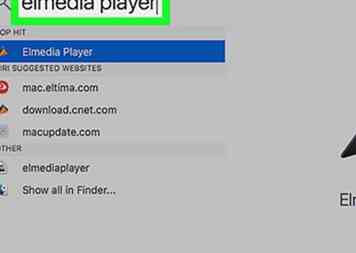 4 Open Elmedia Player. Klik Spotlight
4 Open Elmedia Player. Klik Spotlight  en typ in elmedia speleren klik vervolgens op het bovenste resultaat.
en typ in elmedia speleren klik vervolgens op het bovenste resultaat. -
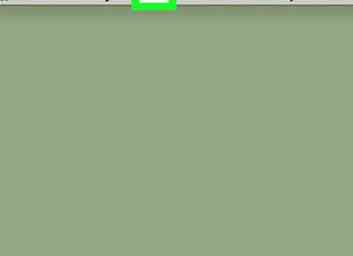 5 Klik het dossier. Het staat in de linkerbovenhoek van het scherm. Er verschijnt een vervolgkeuzemenu.
5 Klik het dossier. Het staat in de linkerbovenhoek van het scherm. Er verschijnt een vervolgkeuzemenu. -
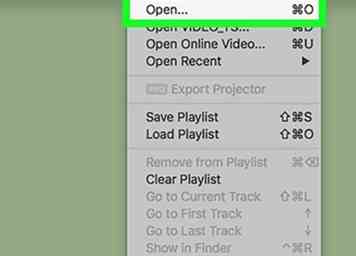 6 Klik Open… . Deze optie staat aan de bovenkant van de het dossier drop-down menu. Hiermee opent u een Finder-venster.
6 Klik Open… . Deze optie staat aan de bovenkant van de het dossier drop-down menu. Hiermee opent u een Finder-venster. -
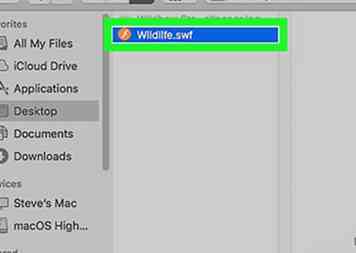 7 Selecteer uw SWF-bestand. Klik op de map van de SWF aan de linkerkant van het Finder-venster en klik vervolgens op het SWF-bestand.
7 Selecteer uw SWF-bestand. Klik op de map van de SWF aan de linkerkant van het Finder-venster en klik vervolgens op het SWF-bestand. -
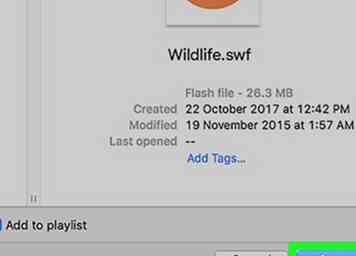 8 Klik Open. Het staat in de rechterbenedenhoek van het venster. Als je dit doet, wordt je SWF-bestand in Elmedia Player geopend; Als het SWF-bestand een videobestand is, wordt het automatisch afgespeeld.
8 Klik Open. Het staat in de rechterbenedenhoek van het venster. Als je dit doet, wordt je SWF-bestand in Elmedia Player geopend; Als het SWF-bestand een videobestand is, wordt het automatisch afgespeeld. - Als het betreffende SWF-bestand geen videobestand is, kunt u het niet openen op uw Mac.
Facebook
Twitter
Google+
 Minotauromaquia
Minotauromaquia
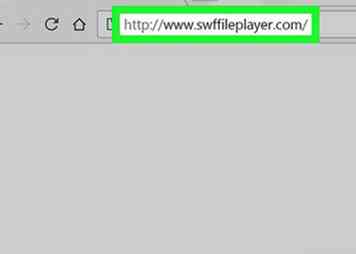 1 Open de website van SWF File Player. Ga naar http://www.swffileplayer.com/. Met deze speler kunt u SWF-video's bekijken en enkele SWF-games spelen.
1 Open de website van SWF File Player. Ga naar http://www.swffileplayer.com/. Met deze speler kunt u SWF-video's bekijken en enkele SWF-games spelen.  2 Klik
2 Klik 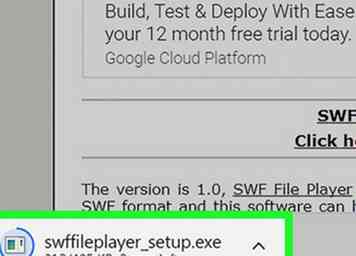 3 Wacht tot het bestand klaar is met downloaden. Uw bestand zou na enkele seconden moeten worden gedownload en zou binnen enkele minuten moeten zijn voltooid.
3 Wacht tot het bestand klaar is met downloaden. Uw bestand zou na enkele seconden moeten worden gedownload en zou binnen enkele minuten moeten zijn voltooid. 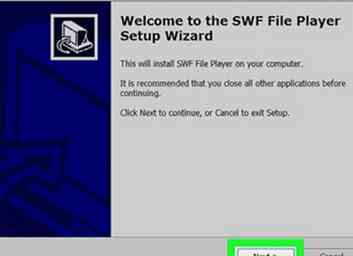 4 Installeer SWF File Player. Dubbelklik op het installatiepictogram van SWF File Player op de downloadlocatie van uw computer en volg de instructies op het scherm. SWF File Player wordt geopend zodra u deze stap hebt voltooid.
4 Installeer SWF File Player. Dubbelklik op het installatiepictogram van SWF File Player op de downloadlocatie van uw computer en volg de instructies op het scherm. SWF File Player wordt geopend zodra u deze stap hebt voltooid. 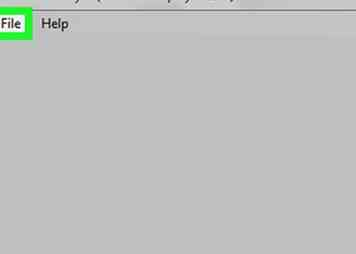 5 Klik
5 Klik 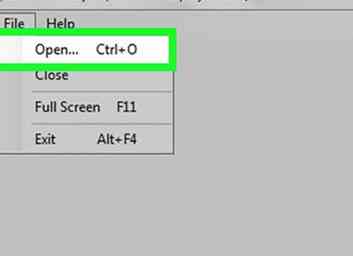 6 Klik
6 Klik 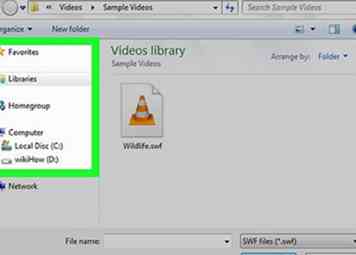 7 Selecteer een bestandslocatie. Klik op de map waarin uw SWF-bestand is opgeslagen. U zult waarschijnlijk de map vinden die u nodig hebt aan de linkerkant van het Verkenner-venster.
7 Selecteer een bestandslocatie. Klik op de map waarin uw SWF-bestand is opgeslagen. U zult waarschijnlijk de map vinden die u nodig hebt aan de linkerkant van het Verkenner-venster. 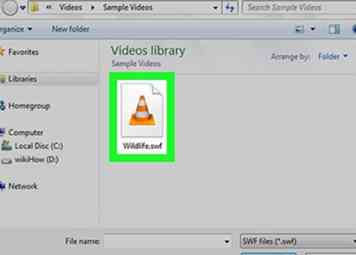 8 Selecteer uw SWF-bestand. Klik op het bestand dat u wilt openen.
8 Selecteer uw SWF-bestand. Klik op het bestand dat u wilt openen. 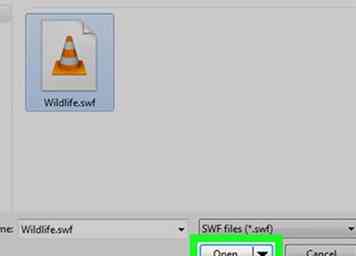 9 Klik
9 Klik 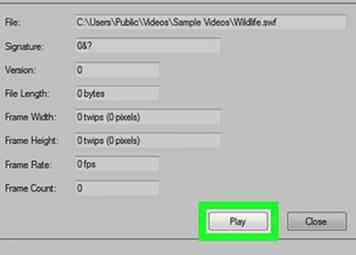 10 Klik
10 Klik 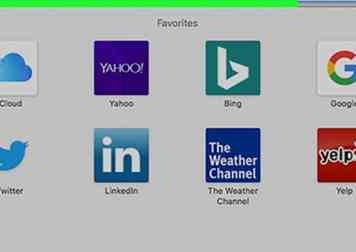 1 Open de downloadsite van Elmedia Player. Ga naar http://download.cnet.com/Elmedia-Player/3000-13632_4-75985205.html. Elmedia Player is een app waarmee je verschillende soorten video's kunt afspelen, waaronder SWF-bestanden.
1 Open de downloadsite van Elmedia Player. Ga naar http://download.cnet.com/Elmedia-Player/3000-13632_4-75985205.html. Elmedia Player is een app waarmee je verschillende soorten video's kunt afspelen, waaronder SWF-bestanden. 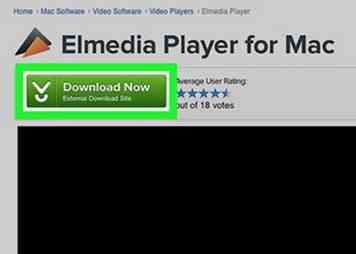 2 Klik
2 Klik 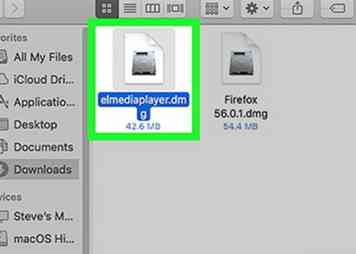 3 Installeer het programma. Dubbelklik op het DMG-bestand van Elmedia Player en volg de instructies op het scherm als daarom wordt gevraagd. Mogelijk moet je ook de download verifiëren voordat je Elmedia Player kunt installeren.
3 Installeer het programma. Dubbelklik op het DMG-bestand van Elmedia Player en volg de instructies op het scherm als daarom wordt gevraagd. Mogelijk moet je ook de download verifiëren voordat je Elmedia Player kunt installeren. 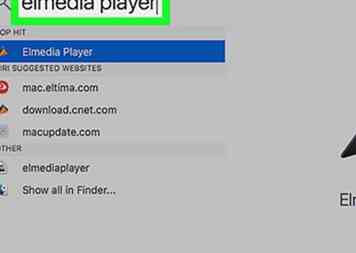 4 Open Elmedia Player. Klik Spotlight
4 Open Elmedia Player. Klik Spotlight  en typ in elmedia speleren klik vervolgens op het bovenste resultaat.
en typ in elmedia speleren klik vervolgens op het bovenste resultaat. 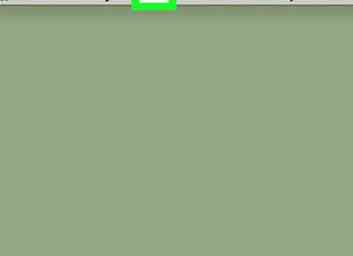 5 Klik
5 Klik 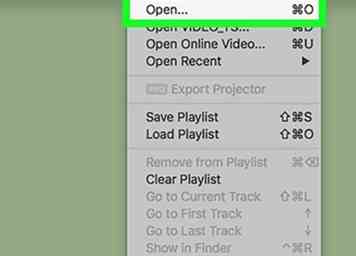 6 Klik
6 Klik 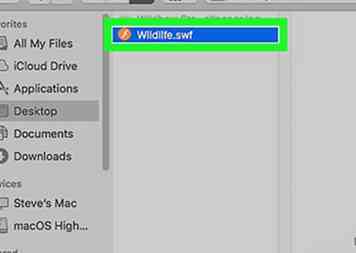 7 Selecteer uw SWF-bestand. Klik op de map van de SWF aan de linkerkant van het Finder-venster en klik vervolgens op het SWF-bestand.
7 Selecteer uw SWF-bestand. Klik op de map van de SWF aan de linkerkant van het Finder-venster en klik vervolgens op het SWF-bestand. 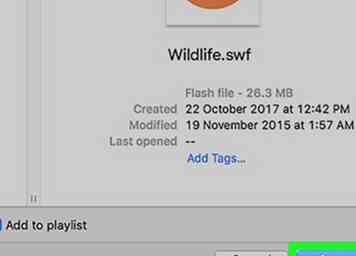 8 Klik
8 Klik